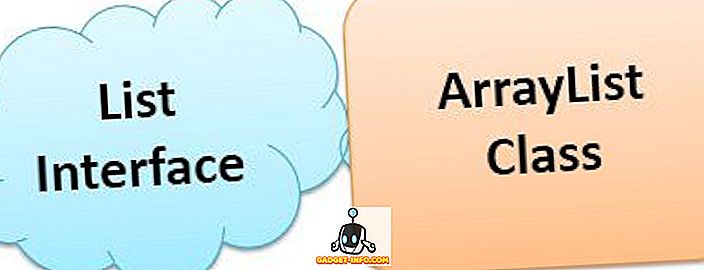Wenn Sie die neueste Windows-Version von Windows 10 heruntergeladen und verwendet haben, haben Sie definitiv alle Berichte und Gerüchte gehört, nach denen diese neue Windows-Version so viele Tracking-Funktionen enthält. Einige davon sind zutreffend, einige sind nur Scheinfehler, aber insgesamt führt Windows 10 sicherlich eine Benutzererfassung durch. Wenn Sie ein Benutzer sind, der seine persönlichen Nutzungsberichte oder irgendetwas überhaupt nicht mit irgendjemandem teilen möchte, dann werden Sie sicherlich Windows 10 hassen, und Sie können sogar darüber nachdenken, ob Sie ihn loswerden und ohne etwas zu einem Downgrading übergehen möchten viele tracker. Bevor Sie jedoch Ihre Kopie von Windows 10 verrückt machen und eine frühere Version deinstallieren, müssen Sie dies nicht mehr tun, da wir Ihnen mit einfachen Methoden und Methoden zur Deaktivierung der Nachverfolgung unter Windows 10 helfen werden. Sie können auch andere Einstellungen auf Ihrem Windows 10-Gerät anpassen, wenn Sie dies vorziehen.
In Windows 10 sind verschiedene Tracking-Optionen enthalten, die von der Standortverfolgung bis zur Verfolgung Ihrer Schreibgeschwindigkeit und Ihres Schreibstils reichen. Sie können alle Datenschutzfunktionen auf einfache Weise deaktivieren oder verwalten, indem Sie die folgenden einfachen Schritte ausführen. Es gibt verschiedene Möglichkeiten, die Windows 10-Verfolgung auf Ihrem Computer zu deaktivieren.
Deaktivieren der Standortverfolgung in Windows 10
Das Beste an Windows 10 ist die Option, mit der Sie die Standortüberwachung für jedes Konto einzeln oder global mit nur einem Klick deaktivieren können.
Wenn Sie die Standortverfolgung für nur ein Konto auf einem Gerät deaktivieren möchten, wechseln Sie zu Einstellungen> Datenschutz> Standort. Klicken Sie nun auf die Schaltfläche unter "Standort" und ändern Sie die Option auf "Aus" . Auf diese Weise können Sie die Standortverfolgung für ein einzelnes Konto deaktivieren.
Wenn Sie die Standorterfassung für das gesamte Gerät und alle mit diesem Gerät verknüpften Konten deaktivieren möchten, klicken Sie oben auf die Schaltfläche " Ändern " und deaktivieren Sie die Standorterfassung für das gesamte Gerät. Dadurch wird sichergestellt, dass die Standortverfolgung für alle mit dem Gerät verknüpften Konten deaktiviert wird.
Wenn Sie den bereits auf Ihrem Gerät gespeicherten Standortverlauf löschen möchten, scrollen Sie auf derselben Seite ein wenig nach unten und klicken Sie auf die Schaltfläche " Löschen ", um alle bereits gespeicherten Standortdaten zu löschen Ihr Gerät.
Deaktivieren Sie Windows 10 vollständig
Wenn die Standortverfolgung nicht Ihre einzige Sorge ist und Sie die Deaktivierung der Nachverfolgung noch einen Schritt weiter gehen möchten, benötigen Sie Hilfe von Drittanbieter-Software wie DoNotSpy10. Sie können DoNotSpy10 kostenlos herunterladen oder einen kleinen Betrag für eine werbefreie Erfahrung spenden. Dies ist keine gewöhnliche Software. Stattdessen wird viel mehr getan, um sicherzustellen, dass nichts, was Sie auf Ihrem Windows 10-Gerät tun, überhaupt verfolgt wird. Wenn Sie die Tracking-Funktionen Ihres Windows 10-Geräts nicht genau kennen, ist dies die perfekte Lösung für Sie, da dadurch nahezu alles deaktiviert wird, was alles auf Ihrem Windows 10-Gerät aufzeichnet. Von der einfachen Typing-bezogenen Verfolgung bis zur Standortverfolgung kann alles direkt in der DoNotSpy10-Software deaktiviert werden, ohne dass Sie etwas anderes tun müssen.
DoNotSpy10 kann sogar geringfügige Tracking-Versuche von Windows 10 blockieren, die die Deaktivierung des Zugriffs auf die Kamera, den Zugriff auf Kalender, den Zugriff auf Nachrichten, den Zugriff auf Funkgeräte und den Zugriff auf fast alle Ihre privaten Daten auf Ihrem Gerät umfassen . Sie können sogar die neuesten Windows 10-Aktualisierungen verschieben und App-Benachrichtigungen deaktivieren, sodass sie manuell statt automatisch installiert werden können. Wenn Sie auf jede Option klicken, wird sie hervorgehoben, sodass Sie die Beschreibung lesen können, um zu erfahren, was auf Ihrem Computer geschieht.
Öffnen Sie einfach die Software, markieren Sie alle Funktionen, die Sie deaktivieren möchten, und klicken Sie auf " Übernehmen ", um alle Funktionen zu deaktivieren, die Sie überhaupt nicht verfolgen möchten.
Wenn Sie Ihre Daten und Ihre Privatsphäre wirklich ernst meinen, sollten Sie unbedingt alle diese Optionen optimieren oder zumindest überprüfen, um sicherzustellen, dass Sie nicht ohne Ihr Wissen verfolgt werden. Alle gesammelten Daten können für verschiedene Zwecke verwendet werden. Wenn Sie also wirklich kein großer Fan davon sind, dass Ihre Daten von verschiedenen Unternehmen für ihre Gewinne verwendet werden, sollten Sie die oben genannten Methoden zum Deaktivieren der Nachverfolgung unter Windows 10 unbedingt in Betracht ziehen .
Wenn Sie weitere Vorschläge zur Verbesserung Ihrer Privatsphäre und zur Deaktivierung des gesamten Trackings haben, können Sie diese in den nachstehenden Kommentaren teilen.